『MovPilot Netflix Video Downloader』でネットフリックス録画

ネットフリックスの動画を録画してみたい。
ネットフリックスを録画することができるソフト『MovPilot Netflix Video Downloader』を使えば、だれでも簡単にネットフリックスをmp4形式でダウンロードすることができます。
この記事ではMovPilot Netflix Video Downloaderを使って『ネットフリックスの録画』に挑戦してみます。
| ▼INDEX(タップでジャンプ) | ||
| MovPilot Netflix Video Downloaderとは? | ||
| ネットフリックス動画を録画しよう | ||
| 最後に | ||
MovPilot Netflix Video Downloaderとは? | ▲INDEX |
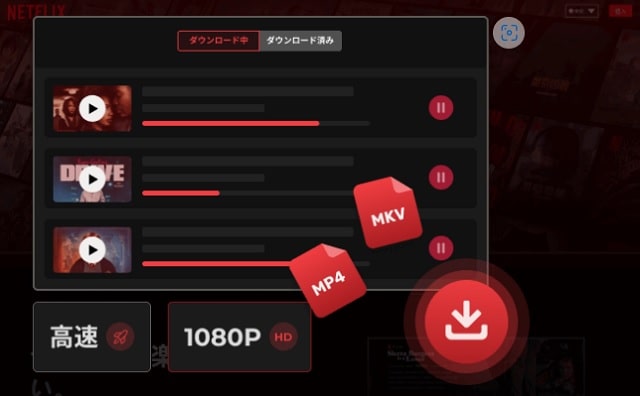
ネットフリックスを録画できるソフト『MovPilot Netflix Video Downloader』は初心者でも使いやすく設計されたツールになります。このツールを用いてできることは下記になります。
・Netflixの動画を1080pの高画質でMP4/MKVにダウンロード
・Netflixの動画をいつでもどこでも永久にオフライン視聴可能
・Netflixブラウザを内蔵しているため、Netflix公式アプリをインストールしなくてもOK
ネットフリックスを録画することに特化したソフトが『MovPilot Netflix Video Downloader』になります。
MovPilotからは、他にもAmazon Prime Videoを録画することに特化したソフトやHuluを録画することに特化したソフトを提供しています。
ネットフリックス動画を録画しよう | ▲INDEX |
まずは「MovPilot Netflix Video Downloader」を使って動画を録画してみます。
今回は動画の使い方を一切調べずに…『直感』と『フィーリング』だけでネットフリックスを録画することができるかに挑戦してみます。
1.MovPilot Netflix Video Downloaderを起動
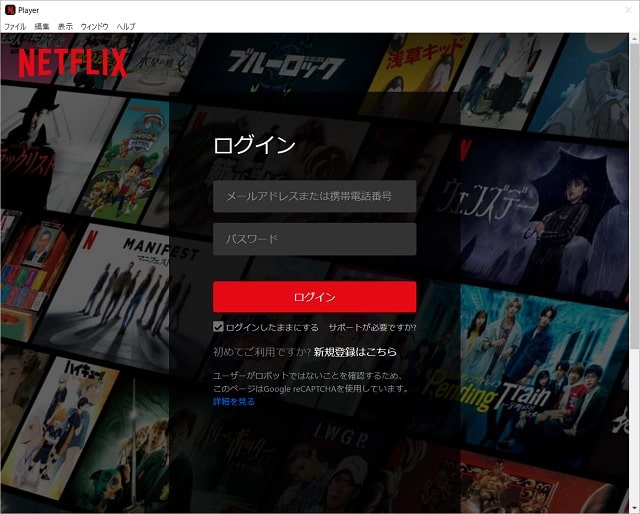
起動すると、まずNetflixへのログインを求められます。
2.ログインに成功
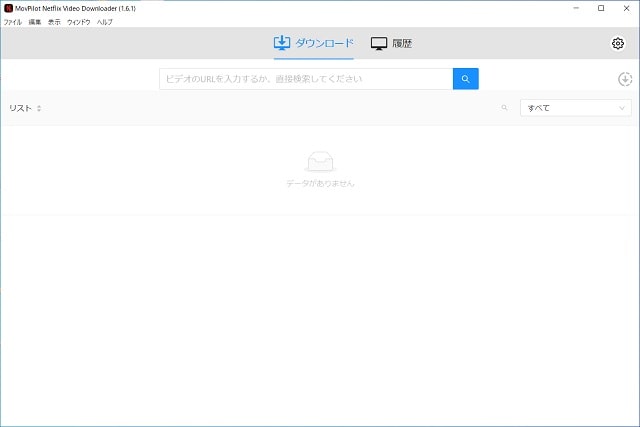
3.検索窓に動画のタイトルを入力
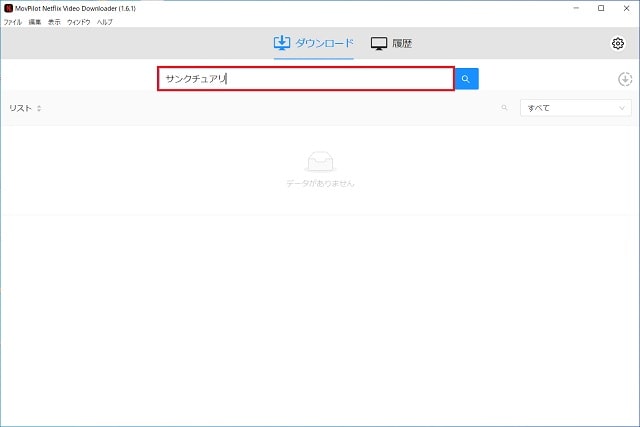
検索窓に録画したい動画のURLか動画のタイトルを入力します。今回は話題の相撲ドラマ「サンクチュアリ~聖域~」の録画に挑戦します。
4.検索に成功したら、赤枠部分をクリック
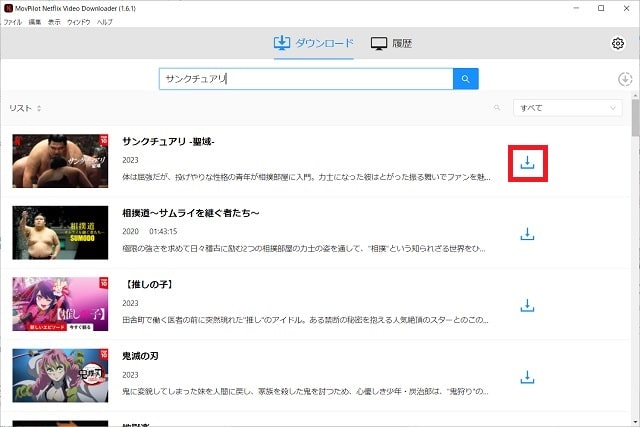
5.エピソードが表示される
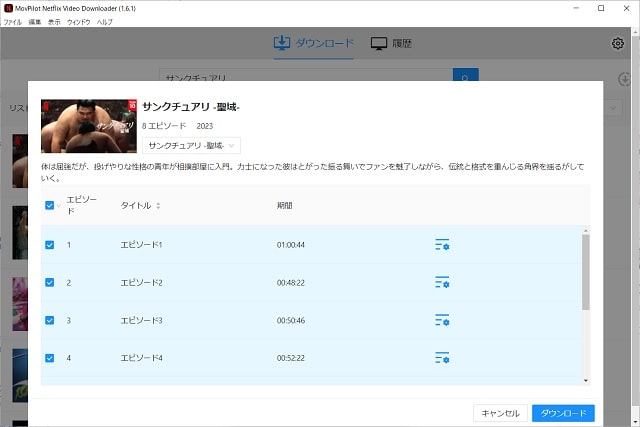
6.録画したいエピソードを選択し、ダウンロードボタンをクリック
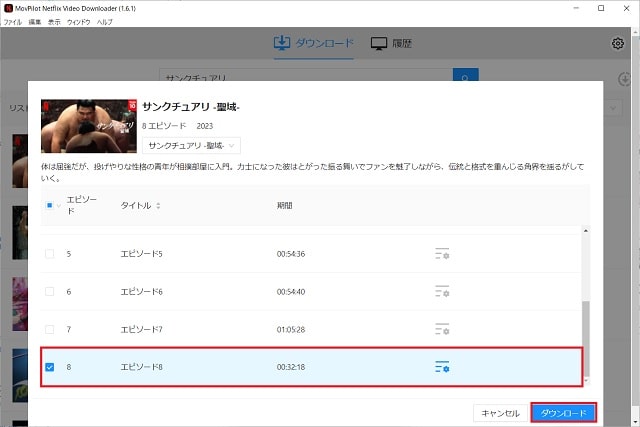
7.ダウンロードが開始される
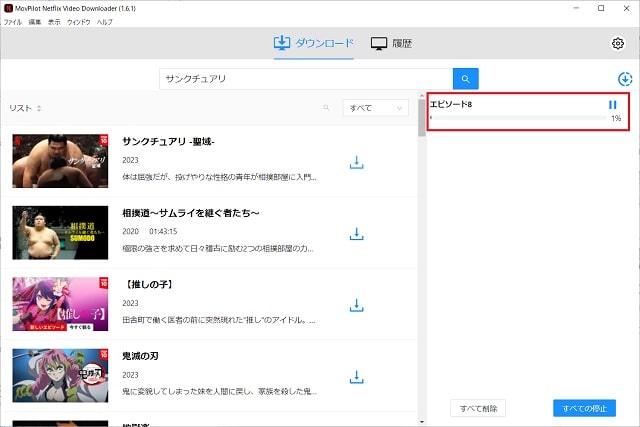
8.録画が終了したら、フォルダボタンをクリック
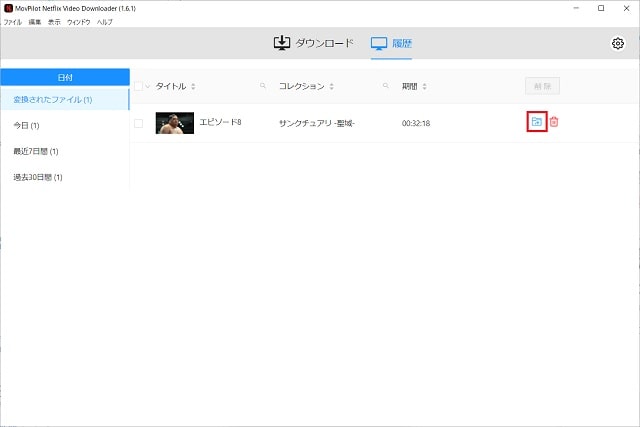
ダウンロードツールや録画ツールに多いのが、独自のフォルダに勝手に保存され、どこに動画があるかわからないという問題です。
MovPilot Netflix Video Downloaderは1クリックで格納フォルダを開くことができます。
9.録画したネットフリックス動画を確認
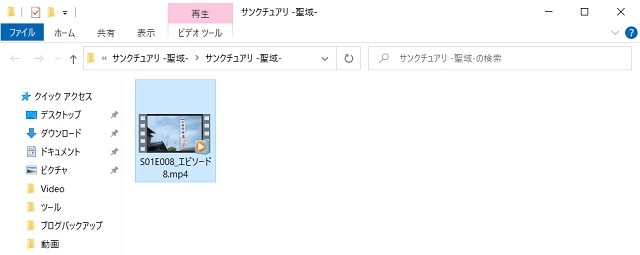
録画したネットフリックス動画のmp4ファイルを確認できました。
ネットフリックス録画をしてみての感想
MovPilot Netflix Video Downloaderを利用して録画をしてみた感想は…親切な設計(ユーザーインターフェース)で誰でも簡単にネットフリックス動画をダウンロードできると感じました。
個人的によかったと思える点は、素人には不必要な難しい設定などを求められない点です。お手軽にネットフリックスを録画したいという人には最適のツールだと感じます。
※ 私が調べなかっただけで細かい設定もできるはずです。
最後に | ▲INDEX |
『MovPilot Netflix Video Downloader』を使って感じたことは…これ一つでネットフリックスのお気に入り動画を簡単にダウンロードすることができるということです。
ネットフリックスを解約したいけど、まだまだ見ていない動画が沢山ある…そんな方は『MovPilot Netflix Video Downloader』を利用してダウンロードしてしまえば、解約後も動画をゆっくり視聴することができます。

